※ PC に詳しい方はスルーな記事です。
アプリからブラウザを起動するリンクがあって、クリックすると普段から愛用しているブラウザじゃないブラウザで起動してしまう事ってありますよね。おそらく勝手に Edge が開いてしまうと思います。 Office 365 なら Microsoft Teams のデスクトップアプリからリンクをクリックすると Edge でリンク先のページが開いてしまうと言った感じでしょうか。
実は僕も1年くらい前まではこれは仕方がない事だと思っていたのですが、変更する方法があるんですよね。僕が知らなかっただけかと思ったんだけど、ちょくちょく聞く話なので自分への備忘録という意味でも記事にしてみます。
▼アプリ内にリンクがあります
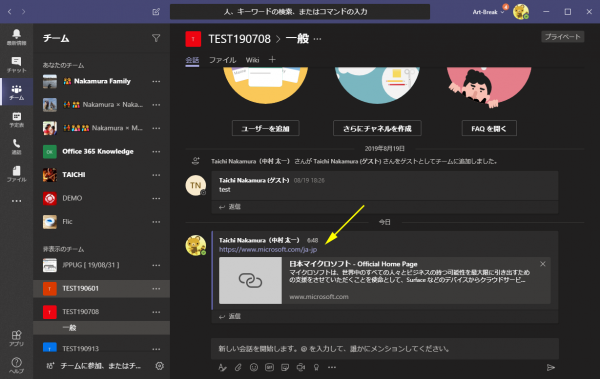
クリックすると…
▼ Edge で開くんですよね
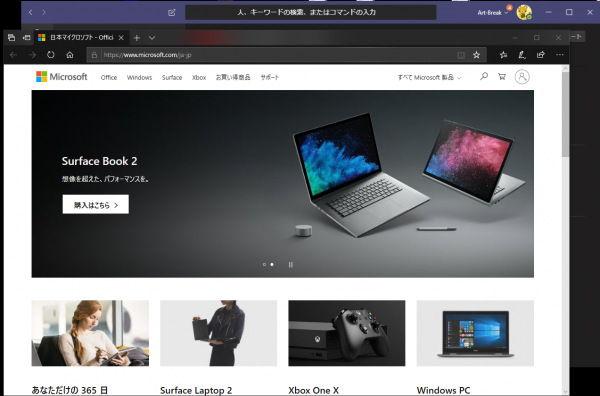
でも、普段ブラウザは Chrome を愛用している場合、仕方ないから Edge の方でURLをコピーして Chrome に貼り付けるなんてひと手間かけていたりしませんか?
この場合、設定は Windows 側で行えば解決します。
▼ Windows のスタートボタンをクリックし、歯車アイコンの設定ボタンをクリック
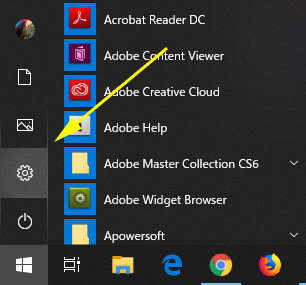
▼ Windows の設定画面から「アプリ」をクリック
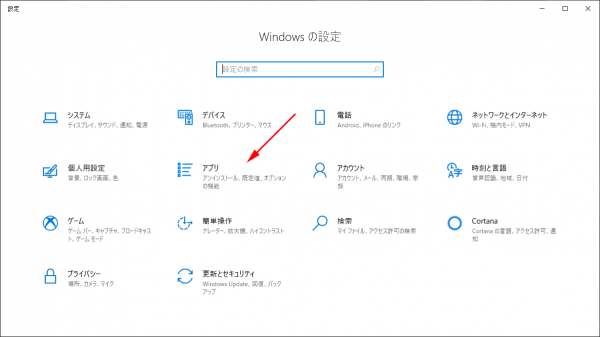
▼左メニューから「既定のアプリ」をクリックし、「 Web ブラウザー」の既定値「 Microsoft Edge 」をクリック
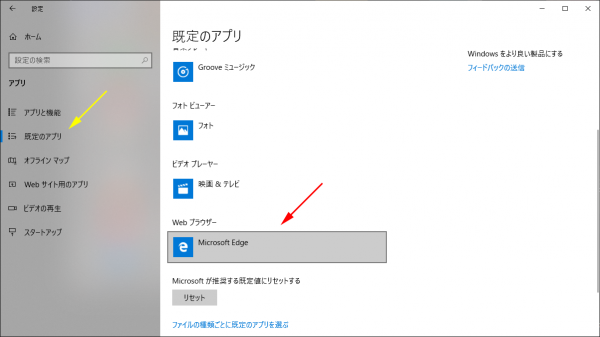
▼すると右側にボックスが表示されます
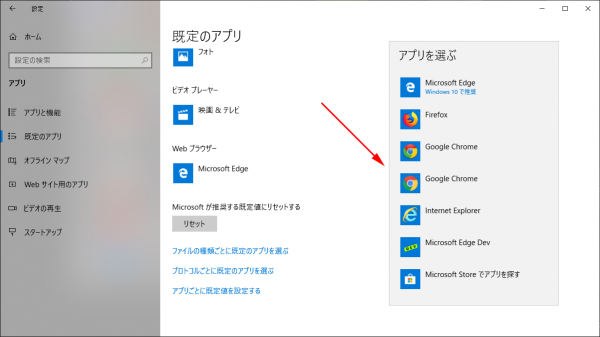
ここで自分の好きなブラウザを選択しましょう。 Windows 10 では Edge が推奨なんですね…。そしてなぜか僕の PC には Chrome が2個あるんですがそれは気にせずに…。もしこういう事があった場合は、どちらか選択してみて、思った動作にならなかったらもう一つをまた選択してみれば良いです。
▼選択すると「 Web ブラウザー」が「 Google Chrome 」に変わりました
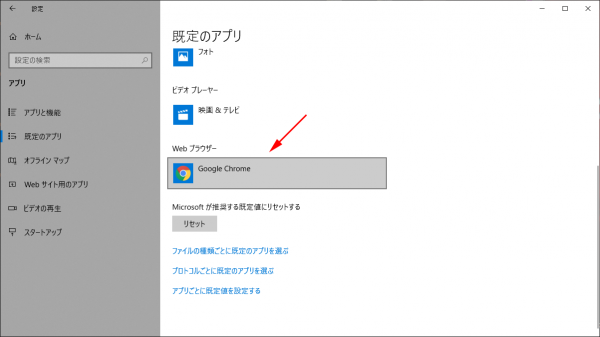
特にOKボタンもなく即反映されます。それでは変更されたかテストしてみましょう。
▼同じくアプリ内のリンクをクリックすると…
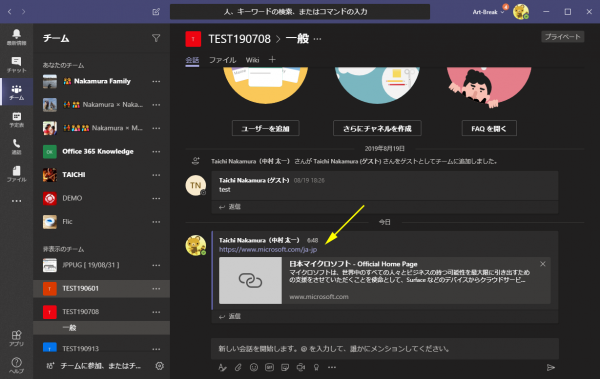
▼ Chrome で開きました
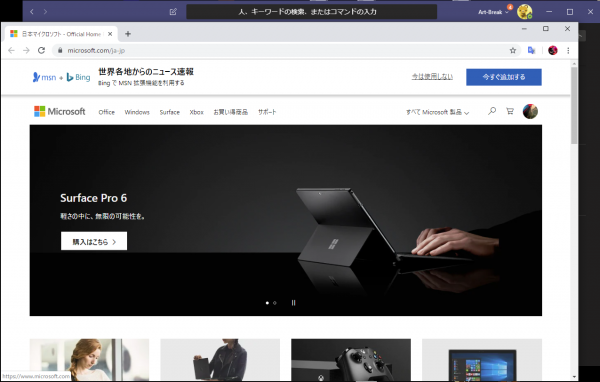
他にもメールアプリで受信されたメールの本文に記載されているリンクをクリックした時に開くブラウザなど、好きなブラウザで開かなくて地味に困っている方は、是非お試しあれ。
